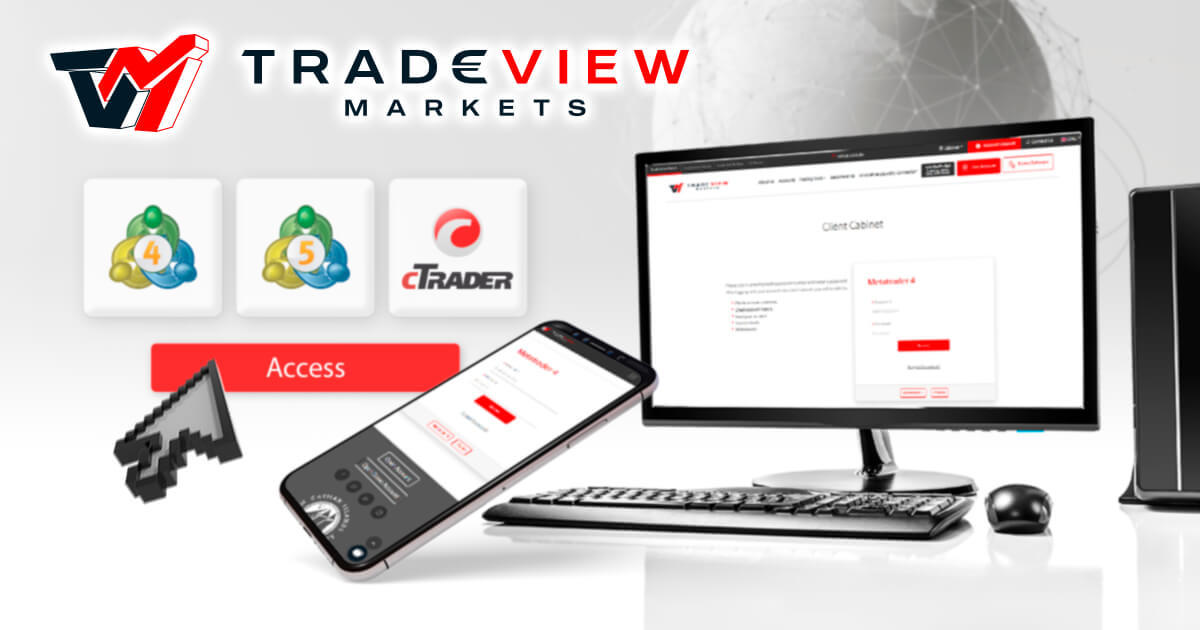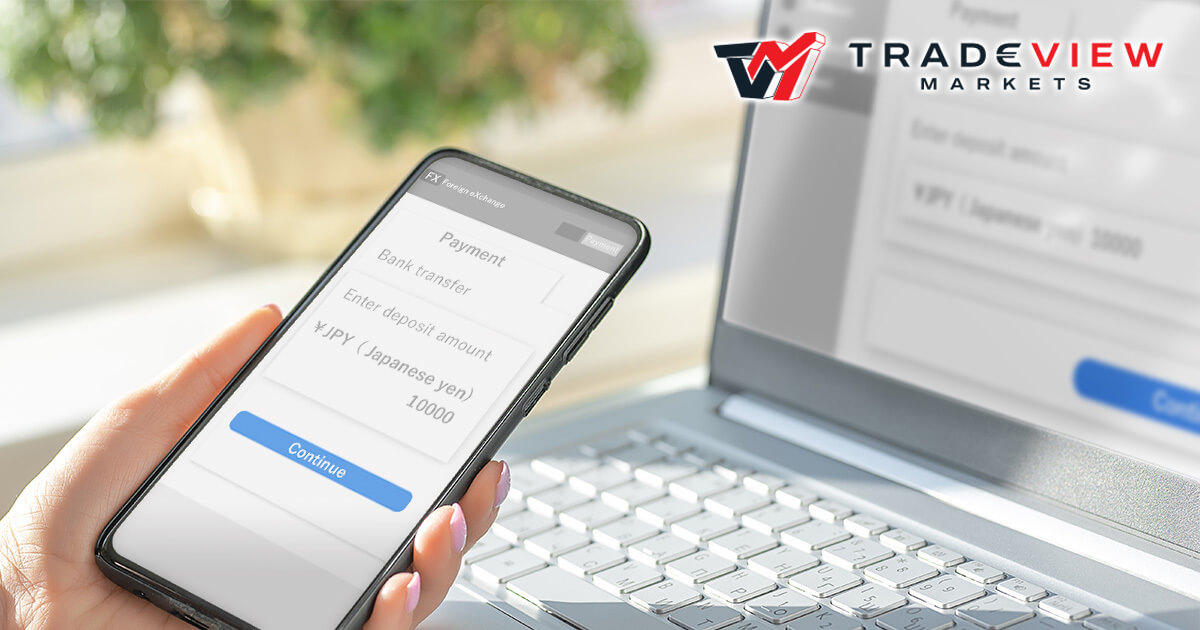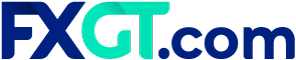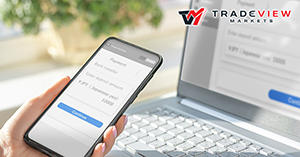話題のニュース
当ニュース記事は執筆時点の最新情報に基づいて発信しています。現在の最新情報とは異なる場合がありますので、最新情報はこちらよりご確認ください。
Tradeview(トレードビュー)会員ページにはMetaTrader4(MT4) / MetaTrader5(MT5)、cTraderなどの各種取引プラットフォームへのログインIDとパスワードによってログインすることができます。
また、cTraderのログインには、利用者側でcTrader ID (cTID) とパスワードを設定しなくてはなりません。
本記事ではTradeviewの会員ページと各種取引プラットフォームへのログイン手順と注意点について解説していきます。
この記事の目次
Tradeviewの会員ページにログインする方法
Tradeview(トレードビュー)会員ページにログインするには、使用している取引プラットフォームごとに、ログインページを選択する必要があります。
会員ページへの各種ログインについて解説します。
PCから会員ページにログイン
Tradeview(トレードビュー)の公式WEBサイトに以下リンクからPCでアクセスします。
公式WEBサイトトップ画面右上の「ログイン」から取引プラットフォームに応じたログインページを選択します。
MT4 / MT5のログインIDとパスワード、もしくはcTrader ID (cTID) とパスワードを入力して「ログイン」をクリックすると、Tradeviewの会員ページへのログインは完了です。
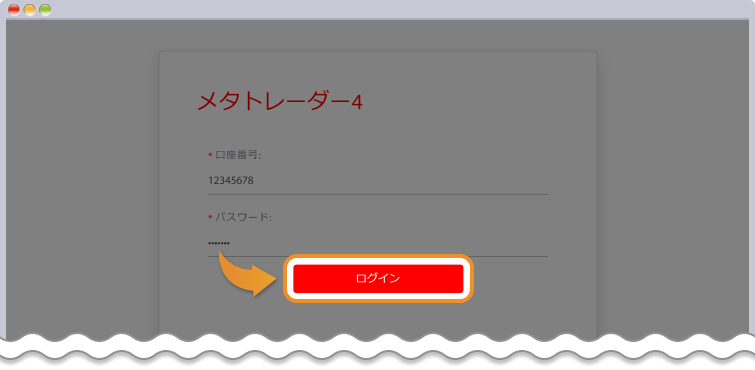
モバイルから会員ページにログイン
Tradeview(トレードビュー)の公式WEBサイトに以下リンクからモバイルでアクセスします。
トップ画面右上にあるメニューから「会員ログイン」を選択します。
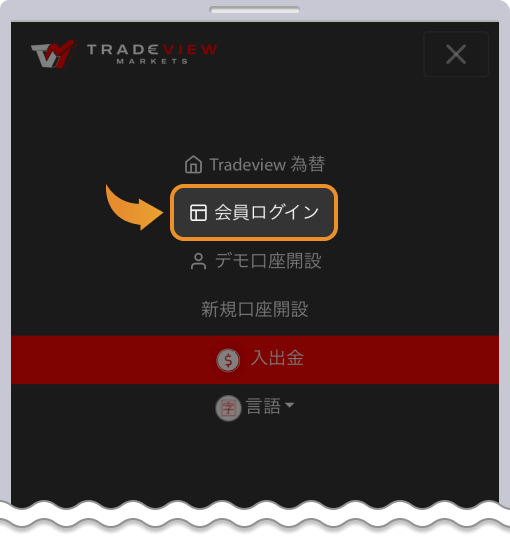
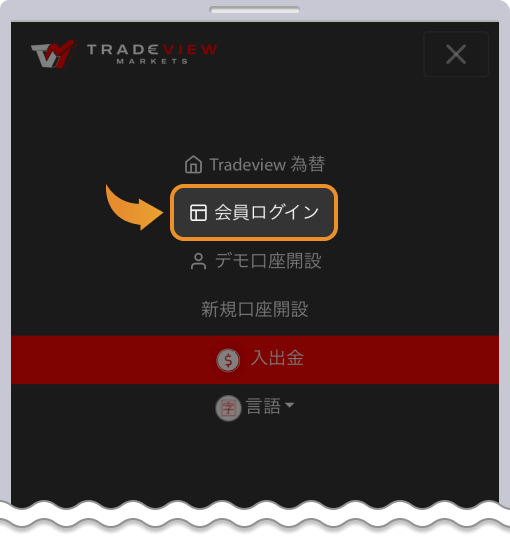
MT4 / MT5のログインIDとパスワード、もしくはcTrader ID (cTID) とパスワードを入力して「ログイン」をクリックすると、会員ページへのログインは完了です。
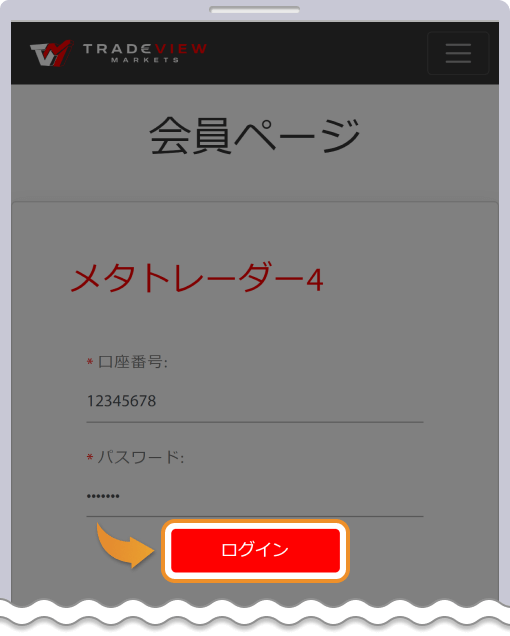
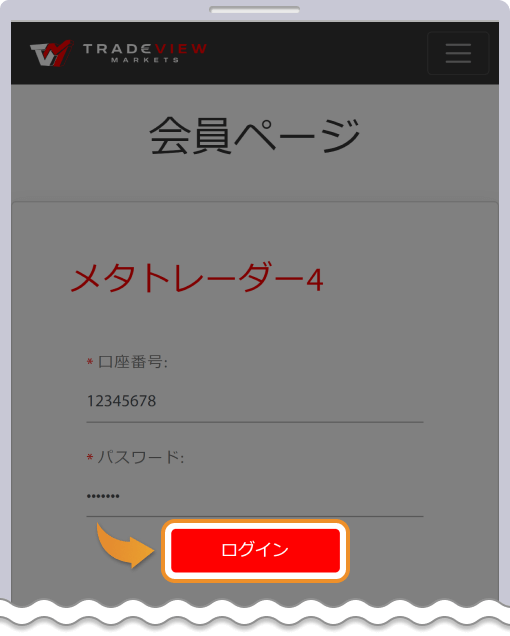
TradeviewのMT4にログインする方法
Tradeview(トレードビュー)ではPCとモバイルで利用できるMT4が用意されています。
TradeviewではMT4 / MT5、cTrader口座を開設すると、専用のダウンロードページへのリンクが発行されます。
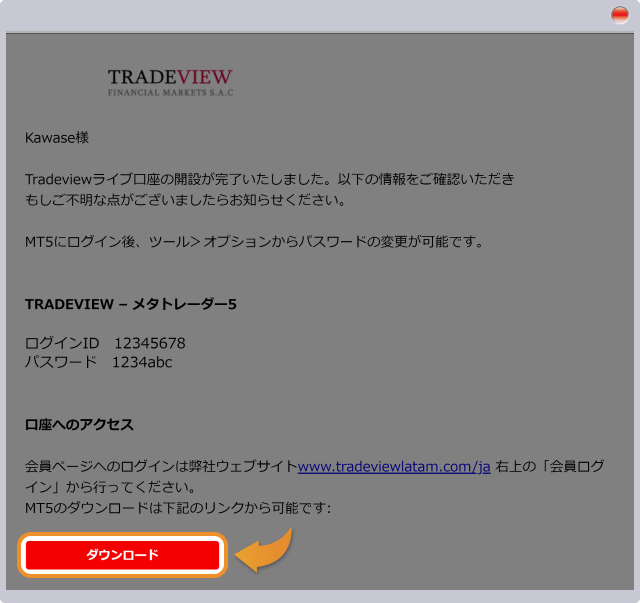
「ダウンロード」を選ぶと各取引プラットフォームの画面が遷移しますので、利用したいプラットフォームをクリックして、ダウンロードしましょう。
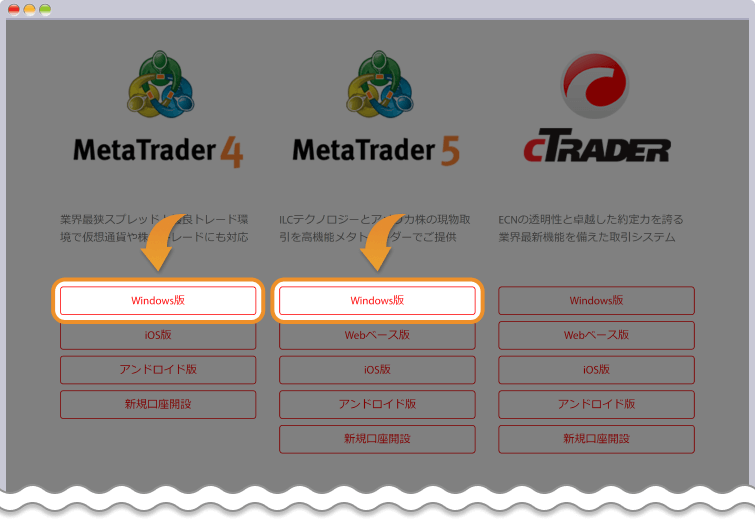
PC版MT4にログイン
Tradeview(トレードビュー)のPC用MT4で利用できるのは現在のところWindows版のみで、Mac版は提供されておりません。
MT4のダウンロード後、画面上に作成されたMT4アイコンをダブルクリックしてインストールし、起動するとサーバー選択画面に移行します。
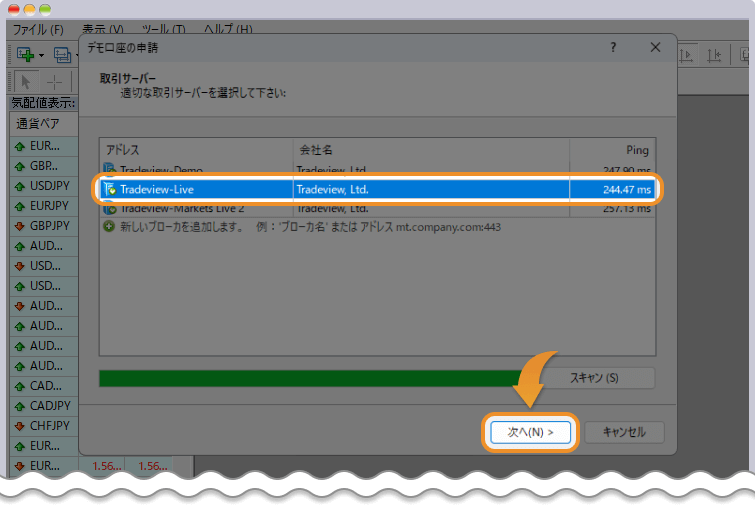
口座開設時に発行された口座詳細からサーバーを選び、「次へ」をクリックしましょう。
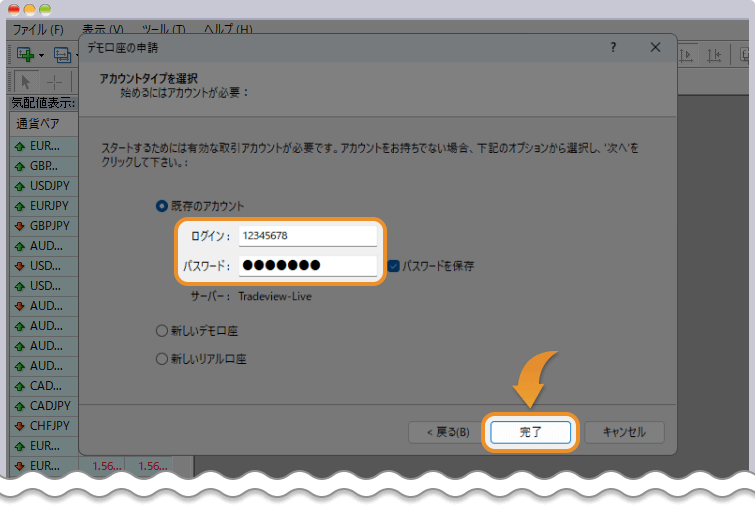
「既存のアカウント」からログインID、パスワードを入力して「完了」をクリックするとMT4へのログインは完了です。
モバイルアプリ版MT4にログイン
Tradeview(トレードビュー)で利用できるモバイル版MT4には、iOS版とAndroid版がありますが、ログイン方法は同じとなっています。
MT4アプリを各ストアからインストールしましょう。初回起動時にはMT4アプリを利用する規約に同意しなくてはなりません。
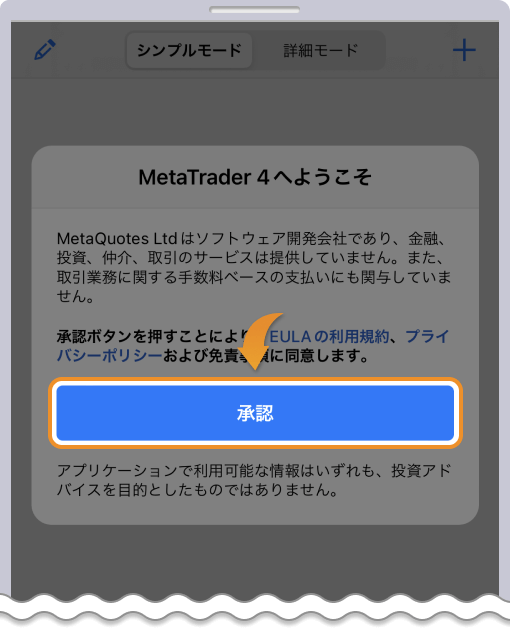
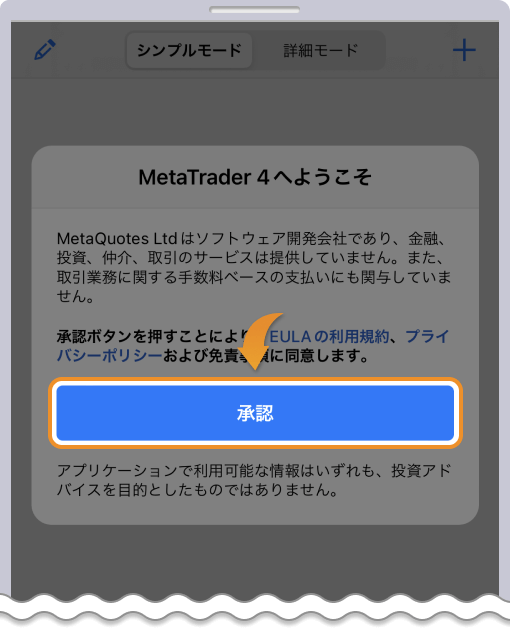
続いて表示されるデモ口座開設画面をスキップし、右下の「設定」からメニューを開き「新規口座」から、「既存のアカウントにログイン」を選びます。
トレードサーバーで「Tradeview」と入力し、登録したメールアドレス宛に届いたMT4口座情報に記されているサーバーを選択しましょう。
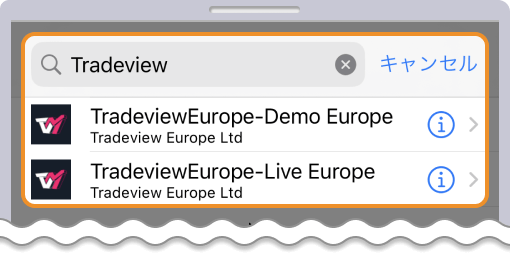
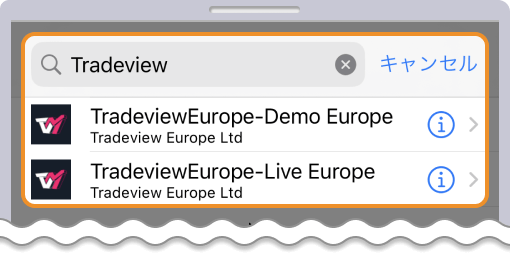
ログイン画面でログインIDとパスワードを入力して「完了」をクリックすると、アプリ版MT4へのログインは完了です。
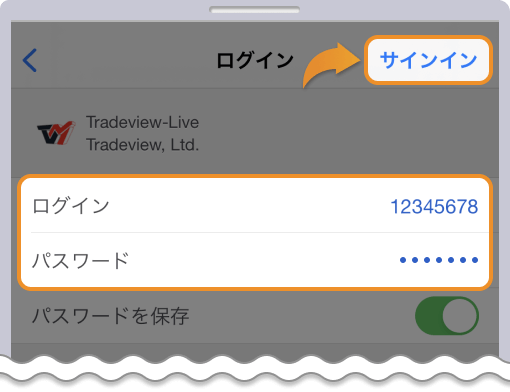
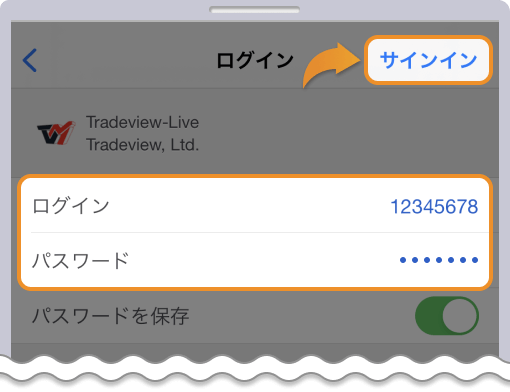
TradeviewのMT5にログインする方法
Tradeview(トレードビュー)のMT5はPC版とモバイルアプリが用意されており、PC用はWindows版のみで、Mac版はありません。モバイルアプリでは、iOS版とAndroid版が用意されています。
PC版MT5にログイン
Tradeview(トレードビュー)の取引プラットフォームダウンロードページから、PC版MT5をダウンロードすると、デスクトップ上にMT5アイコンが作成されるので、ダブルクリックしてインストールを行いましょう。
登録したメールアドレス宛に送付された口座情報で記載されたサーバーを選択し、「次へ」をクリックします。
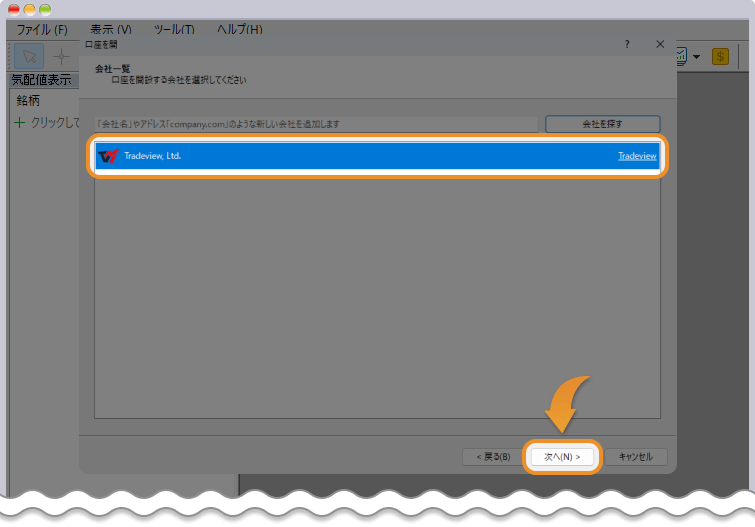
「既存の取引口座と接続する」を選択し、MT5口座のログインIDとパスワードを入力して「完了」をクリックすると、MT5へのログインは完了です。
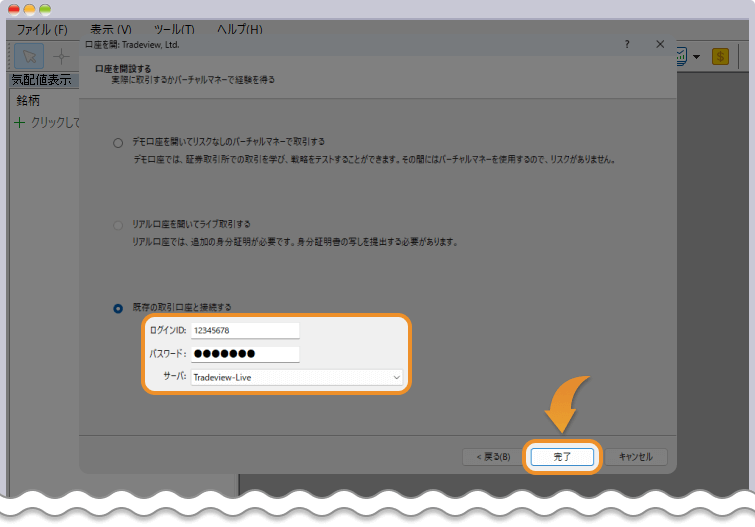
モバイルアプリ版MT5にログイン
Tradeview(トレードビュー)のMT5モバイルアプリはiOS版とAndroid版があります。ログイン方法はそれぞれ変わりません。
初回起動時に表示されるデモ口座開設画面をスキップし、画面右下にある「設定」からメニューを開き、「新規口座」を選択します。
ログインサーバーの検索窓で「Tradeview」を検索して、MT5口座情報に記載されているサーバーを選択します。
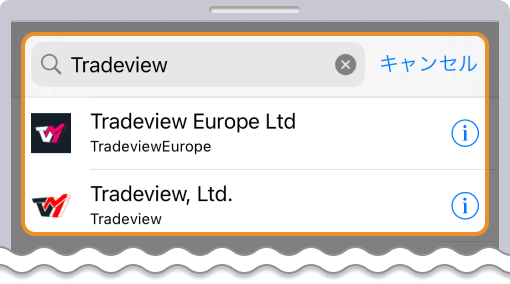
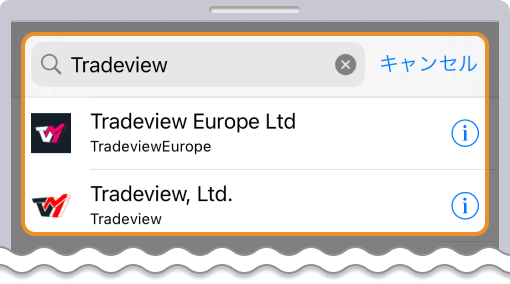
「既存のアカウントにログイン」からMT5用のログインIDとパスワードを入力して「サインイン」をクリックするとログインは完了です。
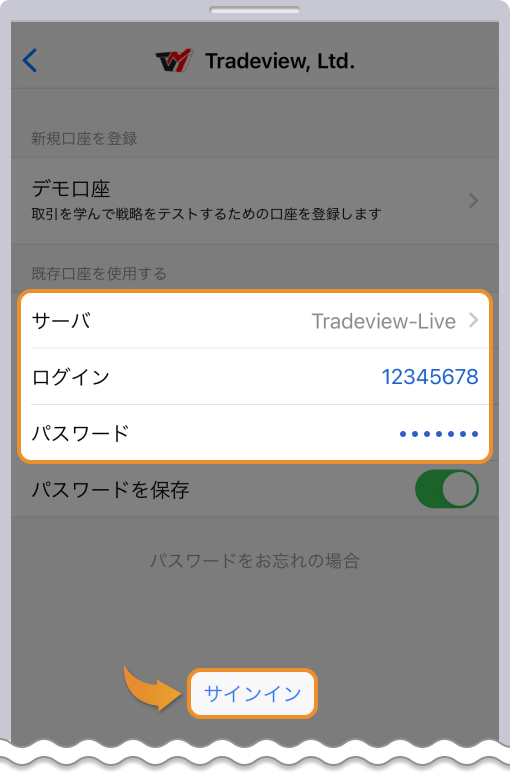
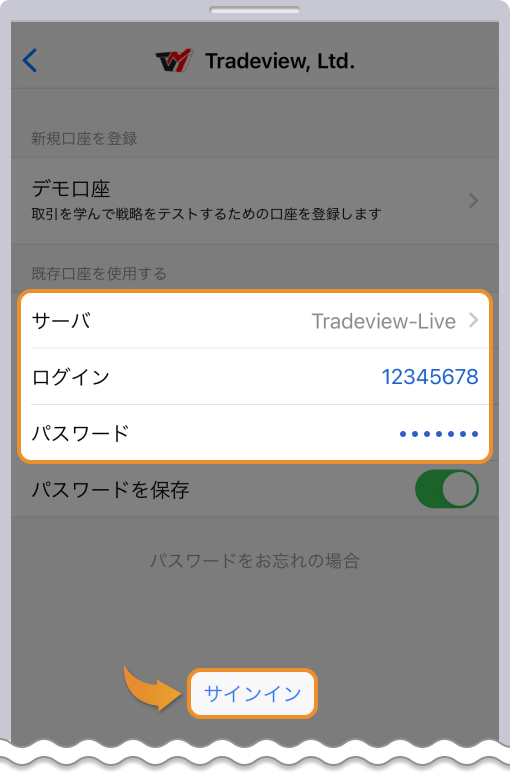
TradeviewのcTrader(ブラウザ版)にログインする方法
Tradeview(トレードビュー)ではcTraderのPC用はWindows版のみの用意でMac版がないため、ブラウザ版を利用するとOSに関係なく取引をすることができます。
また、モバイル・タブレット端末用cTraderにはiOS版とAndroid版が用意されています。
ブラウザ版cTraderにログイン
Tradeview(トレードビュー)のブラウザ版cTraderにアクセスするには、以下のリンクから公式WEBサイトにアクセスして、cTraderの会員ページを開きましょう。
会員ページにログイン後、右にある「cTrader Web」をクリックすると、WebTraderにアクセスできます。
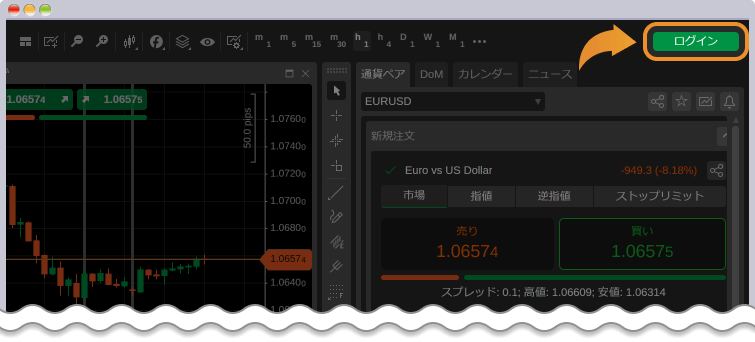
画面右上にある「ログイン」をクリックし、遷移したログイン画面でcTrader ID (cTID) とパスワードを入力し、「ログイン」を選ぶとWEBブラウザ版cTraderへのログインは完了です。
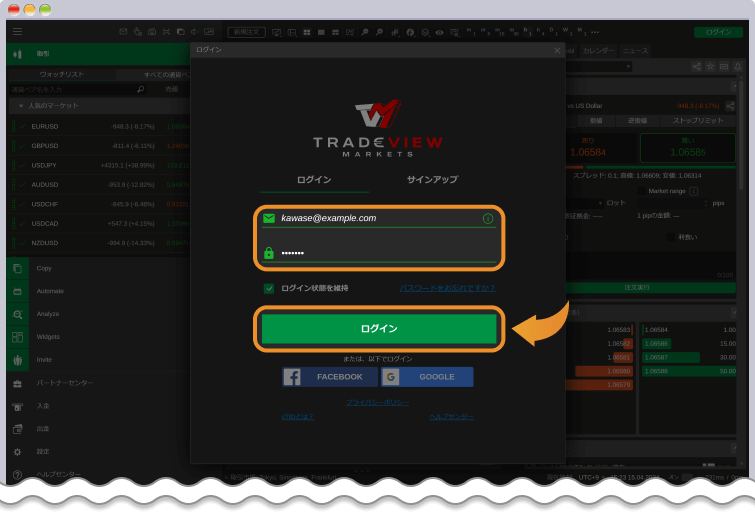
モバイル・タブレット版cTraderにログイン
Tradeview(トレードビュー)の取引プラットフォームダウンロードページから各OSに適したcTraderアプリをダウンロードします。
アプリが起動したら、画面下にある「すでにcTraderをお持ちですか」をクリックし、ログイン画面を開きます。
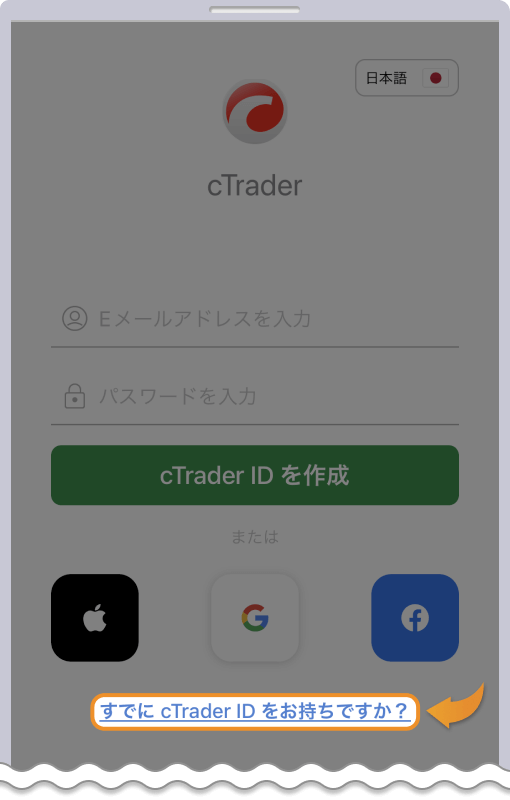
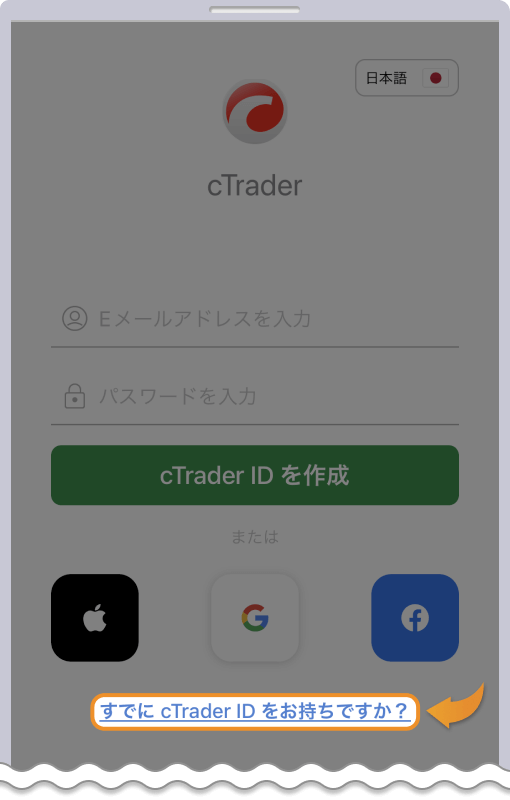
ログイン画面でcTrader ID (cTID) とパスワードを入力し、「ログイン」をクリックすると、モバイルアプリ版cTraderへのログインは完了です。
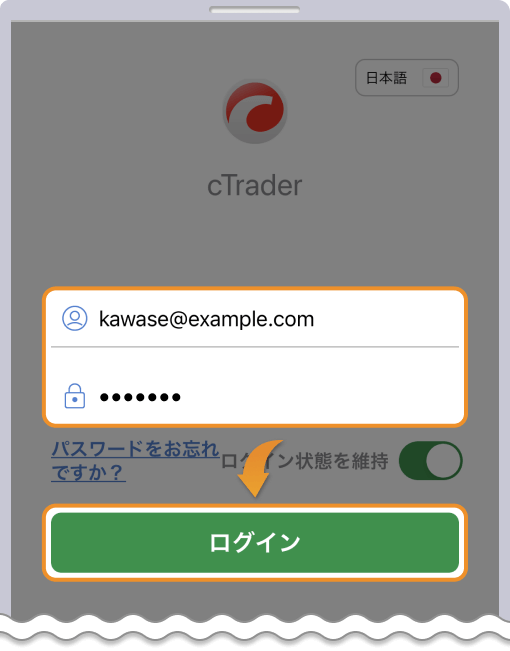
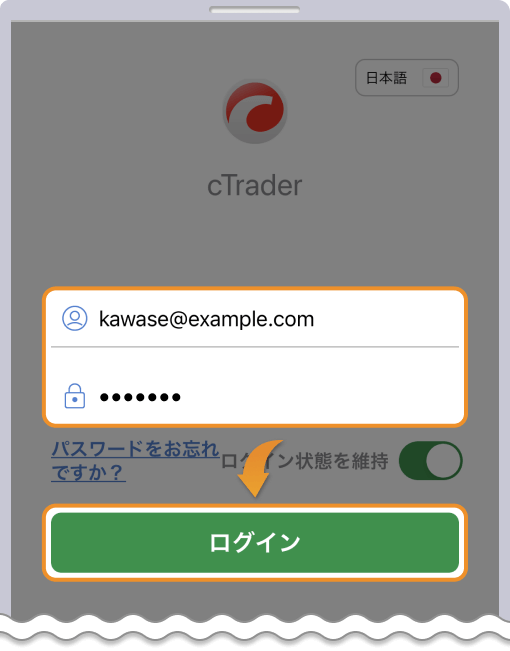
Tradeviewの会員ページログインに関する問題と対処法
Tradeview(トレードビュー)の会員ページにログインできない際には、各種ログインIDとパスワードが間違っていることや、アカウントが凍結・休眠になっている場合が考えられます。
それぞれについて解説します。
各種ログインIDとパスワードが間違っている
Tradeview(トレードビュー)の会員ページへのログインは、開設した口座によってMT4 / MT5、cTraderなどの各種ログインIDとパスワードが異なります。
ログインする会員ページが間違っていないか、各種ログインIDとパスワードに誤りがないかなど、口座詳細から確認しましょう。
口座詳細は口座開設時に登録したメールアドレス宛に送付されており、お使いのメールソフトの検索欄に「Tradeview 口座開設」を入力すると、一覧が表示されるので探してみましょう。

アカウントが休眠になっている
Tradeview(トレードビュー)では、すべての口座タイプで「90日間取引がない場合」に、口座維持手数料が発生し、毎月50ドルずつ取引口座から自動的に差し引かれます。
取引口座に残高がなくなると、口座維持手数料は請求されません。
口座維持費の発生する期間は休眠口座扱いになるため、1年以内にトレードや入金を行うと通常口座へと復帰し、口座維持費の返金を受けられます。
TradeviewのMT4 / MT5ログインに関する問題と対処法
Tradeview(トレードビュー)のMT4 / MT5にログインできない場合は、ログインIDやパスワードを入力が間違っていたり、プラットフォームのバージョンアップが必要なことがあります。それぞれについて解説します。
ログイン情報の入力ミス
Tradeview(トレードビュー)のMT4 / MT5では、口座開設時に登録したメールアドレス宛に口座情報の詳細が記載されたメールが送付されています。
MT4 / MT5にログインできない際には、まずこの口座情報詳細メールを確認すると良いでしょう。
プラットフォームのバージョンが古い
Tradeview(トレードビュー)のMT4 / MT5をしばらく使わないまま置いておくと、バージョンアップがされていないまま、ログインできなくなることがあります。
このような際には、Tradeviewの取引プラットフォームダウンロード画面から、再度、各OSに適したMT4 / MT5をダウンロードすると、ログインできるようになります。
TradeviewのcTraderログインに関する問題と対処法
Tradeview(トレードビュー)のcTraderにログインできない際、cTrader ID (cTID)が間違っていたり、パスワードの再設定が必要な場合があります。
それぞれについて解説します。
cTrader ID (cTID)が間違っている
Tradeview(トレードビュー)のcTraderにログインするには、cTrader ID (cTID)とパスワードが必要です。
cTrader ID (cTID) は、TradeviewでcTrader口座を開設したときに登録したメールアドレスにリンクされたユーザー名で、Tradeviewに登録したメールアドレスでない場合があります。
cTrader口座は、Tradeviewに登録したメールアドレス宛に送付された口座詳細情報を記載したメールで確認することができます。
パスワードの再設定が必要
Tradeview(トレードビュー)のcTraderにログインする際、cTrader ID (cTID)が正しくてもパスワードが間違っていると、再設定が必要となります。
パスワード変更、再設定をするには、ログイン画面でパスワード欄の「Forget?」をクリックし、cTrader ID (cTID) を入力します。
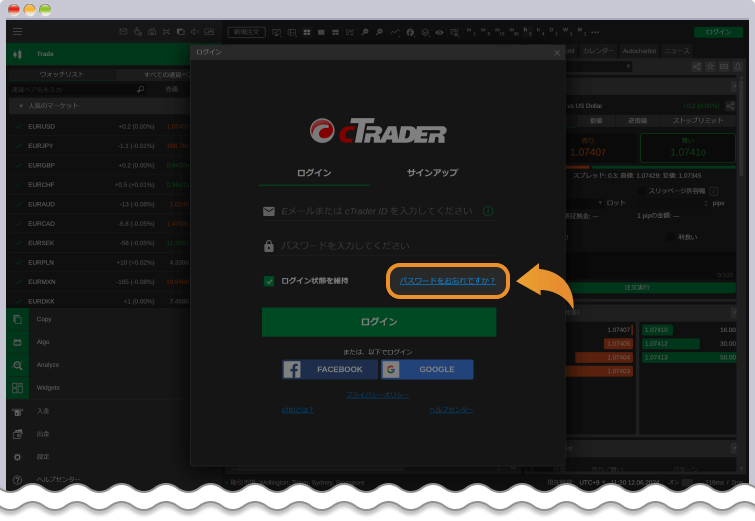
cTraderにログインができるので、画面右下の「設定」をクリックし、「FIX API」を選ぶとパスワードの再設定ができます。
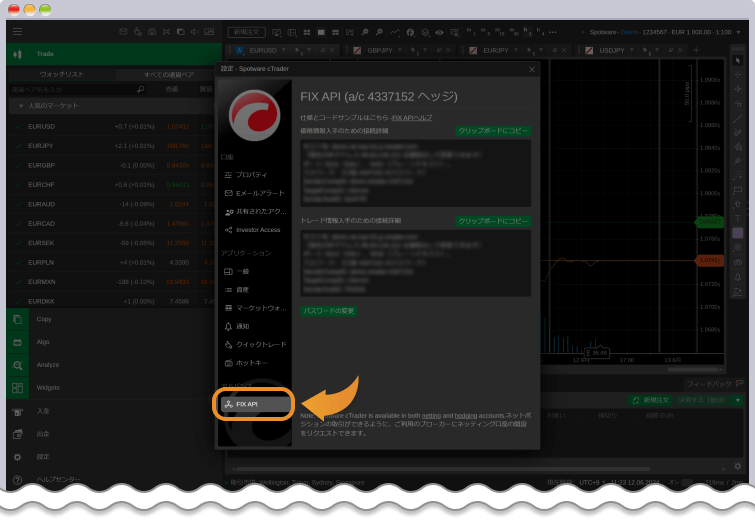
Tradeviewへのログイン手順とトラブル解決方法まとめ
Tradeview(トレードビュー)の会員ページやMT4 / MT5、cTraderに使うログインIDとパスワードはすべて、取引プラットフォームと連動したものとなっています。
このため、3種類ある取引プラットフォームすべてで口座開設していると、口座維持も含めて管理の手間がかかります。
Tradeviewでは、90日以上放置してしまうと休眠口座へと移行し、会員ページにもログインできなくなるので注意しましょう
Tradeviewのログインでお困りの際には、ぜひ本記事をお役立てください。